查看电脑win10的具体版本号方法 电脑怎么查看win10版本号
更新时间:2023-01-20 16:11:11作者:cblsl
相信大部分用户的电脑都是选择安装win10 ghost系统来使用,而对于许多不懂电脑的小白用户来说,在他人帮助进行win10系统重装之后,却对于自己日常使用的这款系统很是不了解,连版本号也不清楚,对此查看电脑win10的具体版本号方法呢?今天小编就来告诉大家电脑怎么查看win10版本号。
具体方法:
1.点击左下角Windows图标。
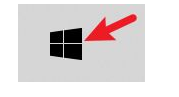
2.点击“设置”按钮。
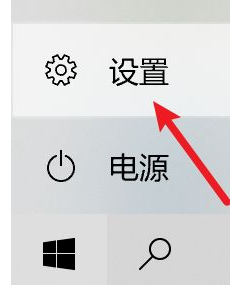
3.点击“更新和安全”按钮。
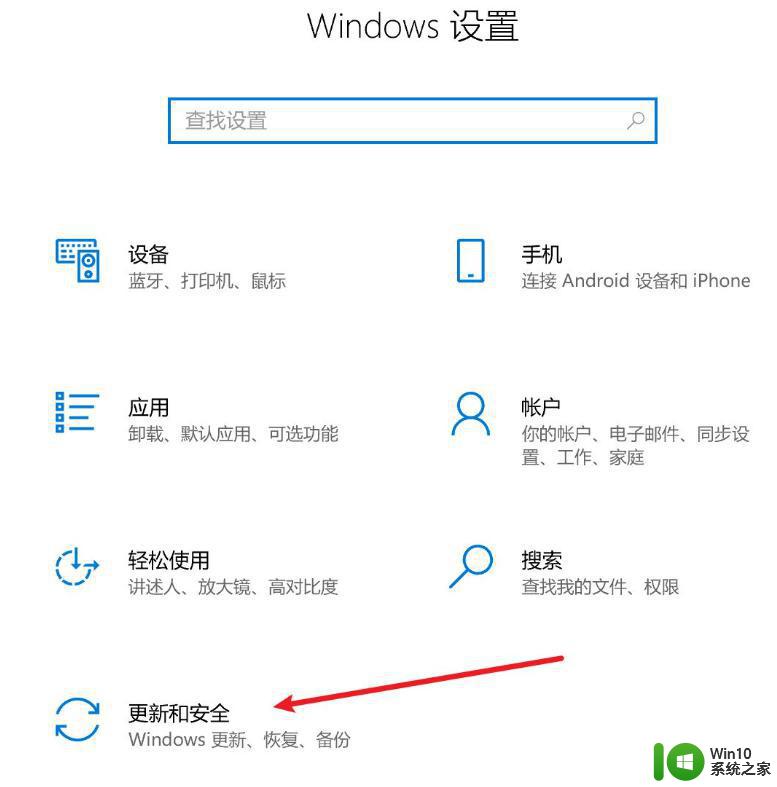
4.点击“OS内部版本信息”。
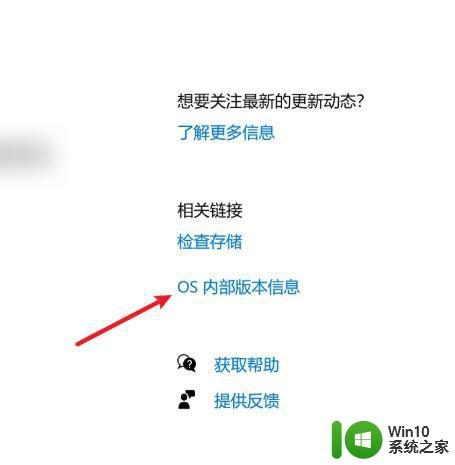
5.在“Windows规格”中就可以查看版本号。
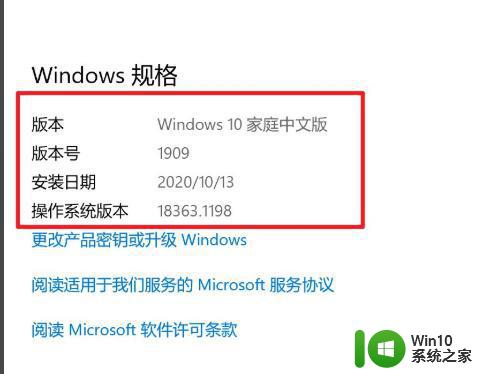
上述就是有关电脑怎么查看win10版本号了,还有不清楚的用户就可以参考一下小编的步骤进行操作,希望能够对大家有所帮助。
查看电脑win10的具体版本号方法 电脑怎么查看win10版本号相关教程
- 查看win10版本号的方法 如何查看win10版本号的具体步骤
- win10笔记本上在哪看电脑型号 win10查看笔记本型号如何操作
- win10查看directX版本号的方法 win10怎么看directX版本号
- win10电脑型号如何查看 怎样在win10系统中查看电脑型号
- win10版本号在哪里查看 如何查看win10的系统版本号
- 查看cpu型号以及windows版本的方法 怎么查看cpu型号和windows版本
- win10系统如何查看型号 w10查看电脑型号在哪里看
- 查看win10系统版本的几种方式 win10系统版本号在哪里查看
- win10笔记本型号查询方法 w10如何查看笔记本型号
- 怎么看win10版本号 win10版本号在哪里查看
- 大神教你查看win10系统版本 如何查看win10电脑系统的详细版本号
- win10电脑如何查看主板型号 win10主板型号查询方法
- 蜘蛛侠:暗影之网win10无法运行解决方法 蜘蛛侠暗影之网win10闪退解决方法
- win10玩只狼:影逝二度游戏卡顿什么原因 win10玩只狼:影逝二度游戏卡顿的处理方法 win10只狼影逝二度游戏卡顿解决方法
- 《极品飞车13:变速》win10无法启动解决方法 极品飞车13变速win10闪退解决方法
- win10桌面图标设置没有权限访问如何处理 Win10桌面图标权限访问被拒绝怎么办
win10系统教程推荐
- 1 蜘蛛侠:暗影之网win10无法运行解决方法 蜘蛛侠暗影之网win10闪退解决方法
- 2 win10桌面图标设置没有权限访问如何处理 Win10桌面图标权限访问被拒绝怎么办
- 3 win10关闭个人信息收集的最佳方法 如何在win10中关闭个人信息收集
- 4 英雄联盟win10无法初始化图像设备怎么办 英雄联盟win10启动黑屏怎么解决
- 5 win10需要来自system权限才能删除解决方法 Win10删除文件需要管理员权限解决方法
- 6 win10电脑查看激活密码的快捷方法 win10电脑激活密码查看方法
- 7 win10平板模式怎么切换电脑模式快捷键 win10平板模式如何切换至电脑模式
- 8 win10 usb无法识别鼠标无法操作如何修复 Win10 USB接口无法识别鼠标怎么办
- 9 笔记本电脑win10更新后开机黑屏很久才有画面如何修复 win10更新后笔记本电脑开机黑屏怎么办
- 10 电脑w10设备管理器里没有蓝牙怎么办 电脑w10蓝牙设备管理器找不到
win10系统推荐
- 1 萝卜家园ghost win10 32位安装稳定版下载v2023.12
- 2 电脑公司ghost win10 64位专业免激活版v2023.12
- 3 番茄家园ghost win10 32位旗舰破解版v2023.12
- 4 索尼笔记本ghost win10 64位原版正式版v2023.12
- 5 系统之家ghost win10 64位u盘家庭版v2023.12
- 6 电脑公司ghost win10 64位官方破解版v2023.12
- 7 系统之家windows10 64位原版安装版v2023.12
- 8 深度技术ghost win10 64位极速稳定版v2023.12
- 9 雨林木风ghost win10 64位专业旗舰版v2023.12
- 10 电脑公司ghost win10 32位正式装机版v2023.12